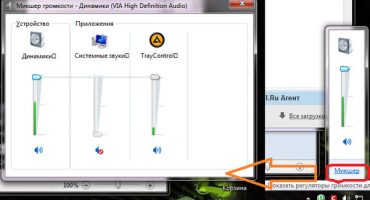Kuvakaappaus on tilannekuva näytön näytöstä, sen alue, joka on tallennettu kiintolevylle, lisätään asiakirjaan. Näytön saamiseksi kannettavalle tietokoneelle on paljon menetelmiä, ja Windows-toiminnot riittävät kuvien luomiseen ja ensisijaiseen käsittelyyn. Harkitse vaihtoehtoja tällaisen kuvan saamiseksi, aloittakaamme yksinkertaisimmasta.
Tulostusnäyttö
Käytetyin vaihtoehto näytön tilan sieppaamiseksi millä tahansa kannettavalla tietokoneella on Tulosta näyttö -näppäin (lyhyt PrtSc).
Voit ratkaista ongelman etsimällä painiketta ja painamalla sitä useimmissa tapauksissa yhdessä Fn-näppäimen kanssa.
Kuva kopioidaan leikepöydälle. Mikä tahansa grafiikkaeditori tallentaa sen kiintolevylle, mutta pysähdymme sisäänrakennettuun käyttöjärjestelmään.
- Jos tilannekuva on lisättävä tekstiasiakirjaan (doc), voit käyttää Ctrl + V.
Käynnistämme Paint-ohjelman "Käynnistä" -kohdan kautta: laajennamme tietokoneeseen asennettujen sovellusluetteloiden luetteloa, siirrymme "Standardiin" ja käynnistämme sovelluksen.
Pidämme samanaikaisesti Ctrl + V -painikkeita tai kutsumme "Liitä" -komentoa "Muokkaa" -päävalikkokohdan kautta.
Rajaa kuvaa tarvittaessa, tee muutoksia Paint-toiminnon sallimissa rajoissa. Jos haluat tallentaa kuvan asiakirjaan, käytä "Tallenna" -komentoa. Se kutsutaan ”File” -valikosta (vaihtoehtoisesti käytä Ctrl + S-painikkeita).
Kirjoita sen nimi, määritä muoto (optimaalinen on jpg) ja määritä tallennushakemisto.
Win + Tulosta näyttö
Windows 10: ssä on toimintoja näyttökuvien kanssa työskentelemistä varten, esimerkiksi näytön valokuvien automaattinen tallennus tiedostoon. Tätä varten on tarkoitettu Win + PrtSc -pikanäppäin (kannettavissa tietokoneissa Fn lisätään niihin). Kun painat näppäimiä, kuva haalistuu.
Tiedostot sijoitetaan kuvakirjaston ”Kuvat ...” -hakemistoon. Siirtyäksesi heti siihen, käytämme yhdistelmää Win + E ja seuraa polkua “Kuvat” - “Kuvat ...”.
Alt + tulostusnäyttö
Ikkunan sieppaaminen, jossa tarkennus sijaitsee, suorittaa yhdistelmän Fn + Alt + PrtSc, mutta vain "Kymmenessä". Windows 7: ssä on parempi käyttää ulkopuolisten ohjelmistojen apua, mikä on paljon yksinkertaisempaa kuin kunkin kuvan manuaalinen rajaaminen.
Aktiivisen ikkunan sieppaamiseksi puskuriin käytetään yhdistelmää Fn + Alt + PrtSc. Kuva tallennetaan myös kiintolevylle Paintin kautta.
Sakset
Apuohjelma tekee kuvakaappauksia alueista, joilla on monimutkainen geometria.
- Kutsumme sitä "Käynnistä" (vakiohakemisto) kautta.
- Asetimme parametrit: viive, jos mahdollista, vaikutusalaan.
- Valitse alue (jos tämä ei ole viimeinen vaihtoehto), lisää tarvittaessa aksentteja ja muita elementtejä.
- Tee tarvittaessa pieniä säätöjä sisäänrakennettujen työkalujen avulla ja tallenna ikkunan sisältö tiedostoon käyttämällä Ctrl + S.
Voita + Vaihto + S
Vuodesta 2017 lähtien Windows 10 on integroinut työkalun leikkausten - valokuvanäyttöjen valokuvanäyttöjen saamiseksi ilman niiden sisältöä. Pidämme samanaikaisesti Win + Shift + S -näppäimiä painettuna ja kun risti näkyy hiirellä, merkitsemme rajoitusrajat.
Tilannekuva siirretään puskuriin, se tallennetaan kiintolevylle aiemmin kuvatulla menetelmällä Maalin kautta tai lisätään asiakirjaan.
Tietäminen kuinka tehdä näyttöruutu käyttöjärjestelmään sisäänrakennetulla kannettavalla tietokoneella tarkoittaa, että ei ole välttämätöntä turvautua ulkopuolisten ohjelmistojen apuun, mutta et voi tehdä ilman sitä saadaksesi hyviä mahdollisuuksia.
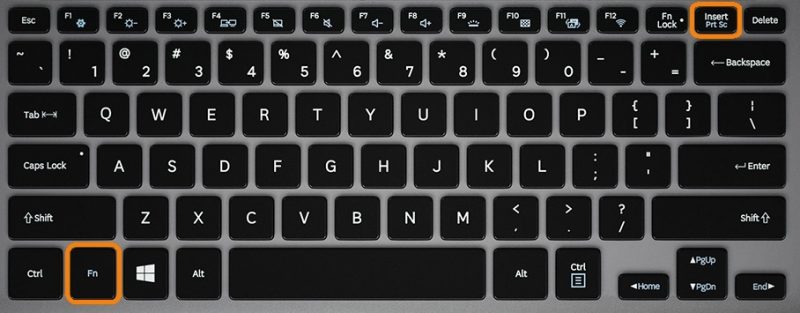
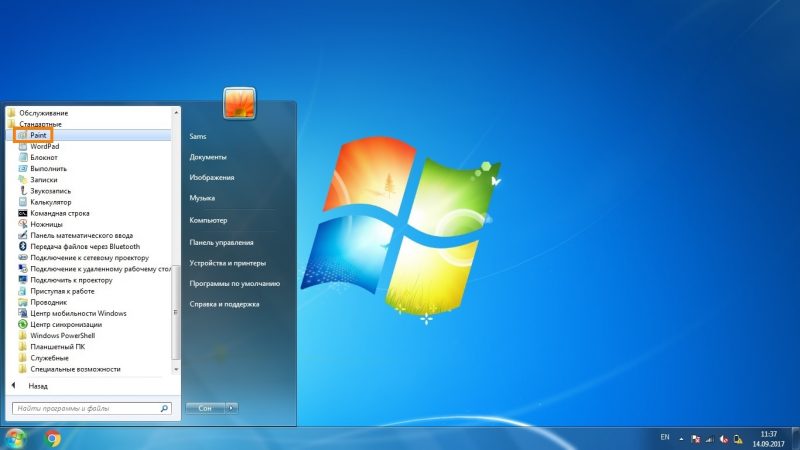
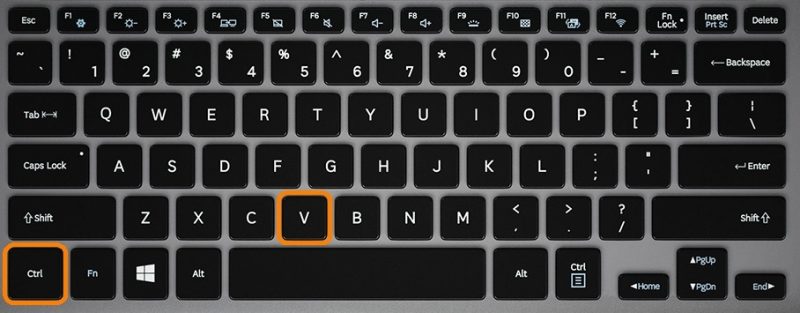
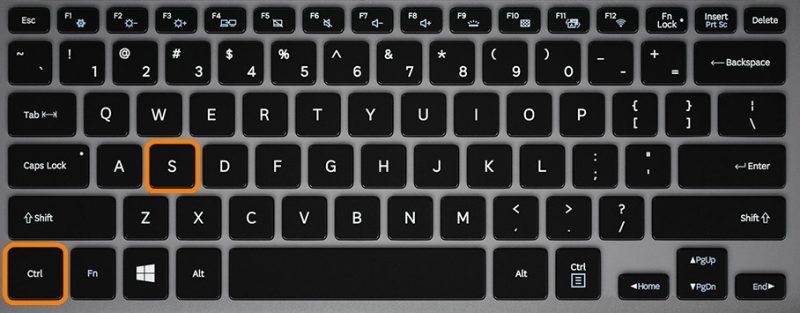

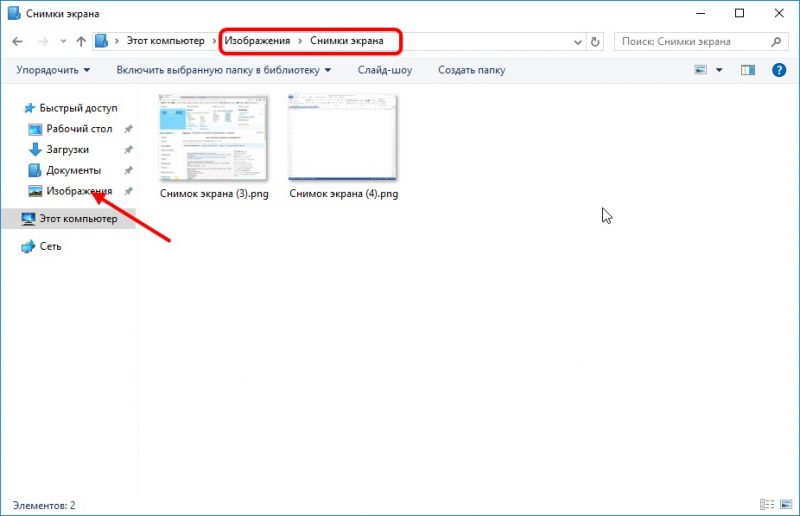
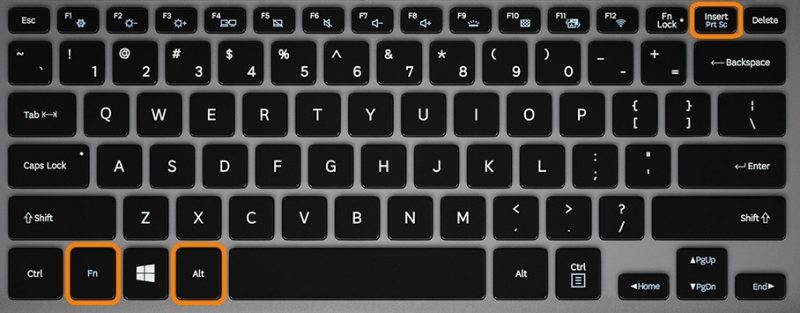
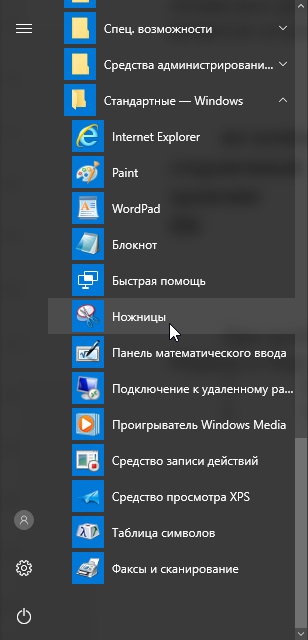
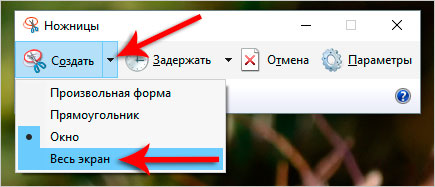
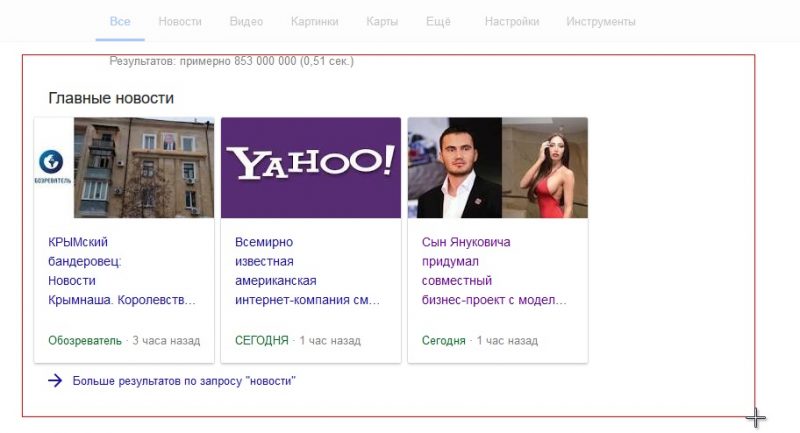
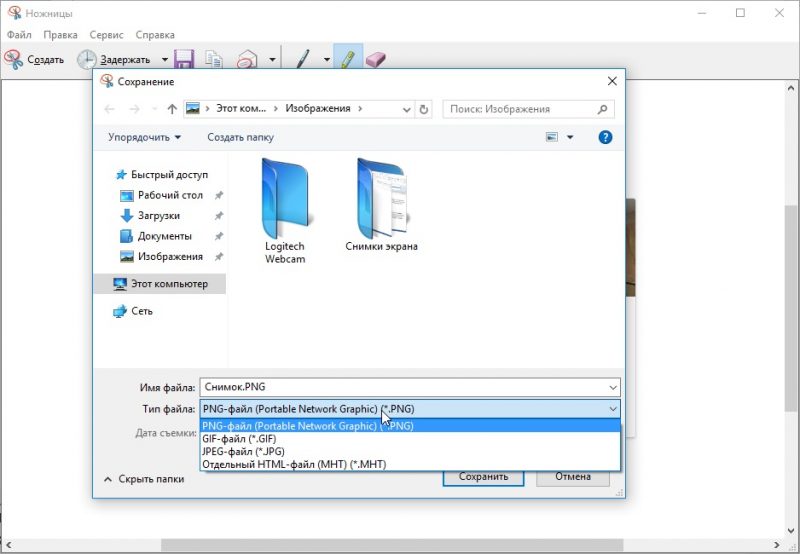
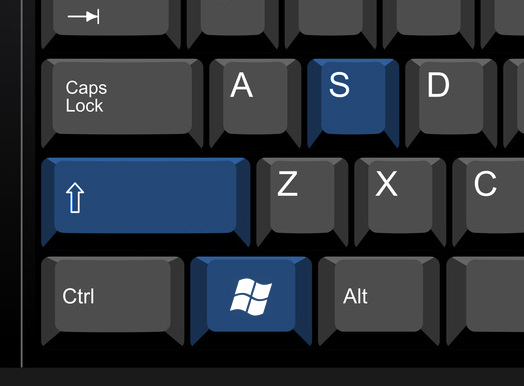
 Mitä tehdä, jos näppäimistö ei toimi kannettavassa tietokoneessa
Mitä tehdä, jos näppäimistö ei toimi kannettavassa tietokoneessa  Miksi kannettavan tietokoneen akun merkkivalo vilkkuu
Miksi kannettavan tietokoneen akun merkkivalo vilkkuu  Lukitse ja avaa näppäimistö eri tuotemerkkien kannettavissa tietokoneissa
Lukitse ja avaa näppäimistö eri tuotemerkkien kannettavissa tietokoneissa  Kuinka tarkistaa ja testata näytönohjain kannettavalla tietokoneella
Kuinka tarkistaa ja testata näytönohjain kannettavalla tietokoneella  Miksi kannettava tietokone ei muodosta yhteyttä Wi-Fi-yhteyteen
Miksi kannettava tietokone ei muodosta yhteyttä Wi-Fi-yhteyteen